电脑缺少有效IP配置的解决办法是什么?
12
2025-03-14
电脑作为现代生活中不可或缺的工具,其日常维护和故障排除是每个用户都可能面临的问题。尤其是当电脑进行系统更新之后,黑屏问题时有发生,这不仅让人头疼,也可能严重影响工作和日常生活。本文将深入探讨电脑更新后黑屏的原因,并提供相对应的解决办法,以助您迅速恢复电脑的正常使用。
1.1硬件兼容性问题
电脑更新系统时,新系统可能对硬件的要求更高或者不完全兼容某些旧硬件。如果硬件与新系统不兼容,可能导致电脑无法正常启动,从而出现黑屏。
1.2驱动程序不匹配
系统更新后,之前安装的驱动程序可能不再适用。驱动程序过时或相互冲突都可能导致电脑启动时黑屏。
1.3系统文件损坏
在更新过程中,由于断电、系统崩溃或其他意外情况,可能导致系统文件损坏,造成电脑启动失败。
1.4BIOS/UEFI设置错误
错误的BIOS或UEFI设置可能会阻止电脑正确认识新安装的系统,导致在启动过程中黑屏。
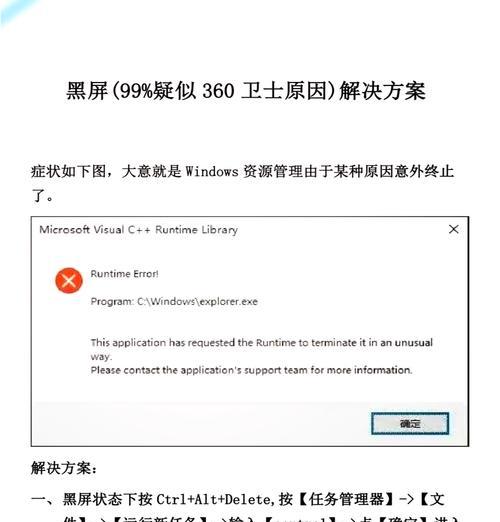
2.1检查硬件兼容性
需要核实您的硬件配置是否满足新系统的要求。进入BIOS/UEFI设置界面,检查是否有硬件未被系统正确识别或存在错误报告。
2.2更新或回滚驱动程序
进入安全模式(通过启动修复或使用安装盘启动后选择“修复电脑”),尝试更新或回滚显卡、芯片组等关键驱动程序。
2.3系统文件检查
使用系统文件检查器工具(SFC/scannow)修复损坏的系统文件。您可以在安全模式下打开命令提示符,输入上述命令并执行。
2.4恢复BIOS/UEFI设置
如果怀疑BIOS/UEFI设置有误,可以在开机时进入BIOS/UEFI设置界面,并恢复默认设置,有时候需要重新配置启动顺序。

3.1硬件升级
如果频繁遇到兼容性问题,建议根据新系统的最低硬件要求对电脑进行适当升级。
3.2备份重要文件
在执行系统更新前,务必对重要文件进行备份,以防系统更新失败导致数据丢失。
3.3定期维护和检查
保持定期对电脑进行维护和检查,确保所有驱动程序和系统文件保持最新,这有助于减少更新失败的风险。

4.1电脑更新后黑屏,如何安全重启?
安全重启时,尝试进入BIOS/UEFI设置,看是否能找到启动模式。如果系统显示错误代码,请在网络搜索该代码含义,根据提示操作。若无反应,请尝试断电重启。
4.2更新驱动程序有哪些注意事项?
更新驱动程序时,建议从官方网站下载,或使用电脑制造商提供的工具进行更新。避免使用第三方驱动程序更新工具,以减少潜在的兼容性问题。
4.3如何有效预防系统更新导致的黑屏问题?
更新之前,查看系统更新日志,检查是否有已知的兼容性问题。如果存在,可以等下一个补丁或版本发布后再进行更新。
4.4BIOS/UEFI设置错误该如何恢复?
一般情况下,在BIOS/UEFI设置界面中有选项可以恢复出厂设置。若已忘记如何操作,查阅电脑主板手册或向制造商寻求帮助。
通过以上细致的分析和步骤,您应该能够针对电脑更新后黑屏的问题,找到合适的解决方案。重要的是,做好预防工作并保持对电脑系统的定期维护,这是避免此类问题的根本之道。如果遇到超出自己处理能力的故障,及时联系专业维修人员或客服支持,可以有效减少不必要的麻烦和损失。
版权声明:本文内容由互联网用户自发贡献,该文观点仅代表作者本人。本站仅提供信息存储空间服务,不拥有所有权,不承担相关法律责任。如发现本站有涉嫌抄袭侵权/违法违规的内容, 请发送邮件至 3561739510@qq.com 举报,一经查实,本站将立刻删除。